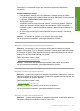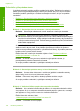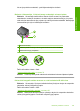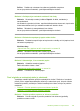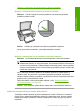User guide
Riešenie 2: Skontrolujte rozloženie dokumentu
Riešenie: Skontrolujte, či sa rozloženie tlačeného dokumentu zmestí na veľkosť
papiera podporovanú zariadením.
Zobrazenie ukážky rozloženia tlače
1. Vložte do vstupného zásobníka papier správnej veľkosti.
2. Pred odoslaním tlačovej úlohy do zariadenia si môžete pozrieť jej ukážku.
Vo väčšine softvérových aplikácií kliknite na ponuku File (Súbor) a potom kliknite
na položku Print Preview (Ukážka pred tlačou).
3. Skontrolujte grafické prvky dokumentu a uistite sa, či sa aktuálna veľkosť zmestí
na plochu tlače zariadenia.
4. Ak sa grafické prvky na plochu tlače nezmestia, zrušte úlohu tlače.
Tip Niektoré softvérové aplikácie umožňujú prispôsobiť dokument aktuálne
vybratej veľkosti papiera. Veľkosť dokumentu môžete upraviť i v dialógovom okne
Properties (Vlastnosti).
Príčina: Tlačený dokument je väčší ako papier vložený do vstupného zásobníka.
Ak sa tým problém neodstránil, vyskúšajte nasledujúce riešenie.
Riešenie 3: Vyberte a znova vložte papier do vstupného zásobníka
Riešenie: Ak sa papier nesprávne podáva, môže to spôsobiť orezanie niektorých
častí dokumentu.
Vyberte stoh papiera zo vstupného zásobníka a opätovne ho vložte do zásobníka.
Dbajte na to, aby ste vodiacu lištu šírky papiera posúvali smerom dovnútra, až kým
sa nezastaví na okrajoch papiera.
Ďalšie informácie získate v časti:
„
Vkladanie papiera normálnej veľkosti“ na strane 25
Príčina: Papier je vložený nesprávne.
Riešenie 4: Skúste tlačiť s okrajmi
Riešenie: Skúste tlačiť s okrajmi vypnutím možnosti tlače bez okrajov.
Ďalšie informácie získate v časti:
„
Tlač obrázka bez okrajov“ na strane 39
Príčina: Tlače bez okrajov bola povolená. Výberom možnosti Borderless (Bez
okrajov) sa vytlačená fotografia zväčšila a vycentrovala, aby sa zmestila na
potlačiteľnú oblasť strany. V závislosti od relatívnych veľkostí digitálnej fotografie a
papiera, na ktorý tlačíte, to môže mať za následok, že niektoré časti obrázka budú
orezané.
Riešenie problémov s tlačou 131
Riešenie problémov